win8系统从网上下载各类PDF格式的电子书文档,发现都被保护,造成文档内容编辑不了,这该怎么办?大家不要担心,针对PDF文档被保护不能编辑的问题,接下来一起看看详细解决步骤。
具体方法如下:
1、打开想要进行编辑的PDF文档,此时就会发现“编辑文档”、“添加内容”等功能无法正常使用。
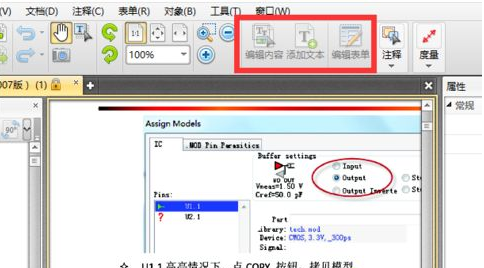
2、对此我们只有解除了密码保护限制才能正常使用:点击“文件”菜单,从其下拉列表中选择“文档属性”项进入。
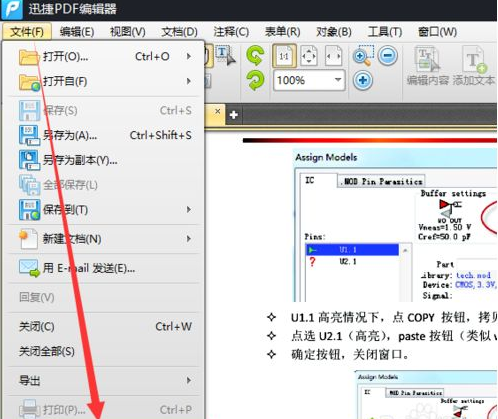
3、从打开的“文档属性”窗口中,切换到“安全性”选项卡,此时可以发现当前PDF文档的“加密方式”被设置为“密码保护”,其“文档权限”中显示“不可编辑”。
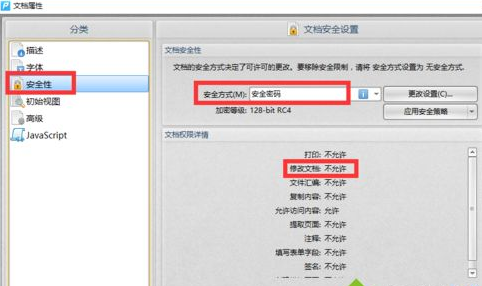
4、如果想解除PDF修改保护限制,可以将“安全方式”设置为“无安全”,并从弹出的“安全警告”窗口中点击“是”按钮以去除文档的安全性。
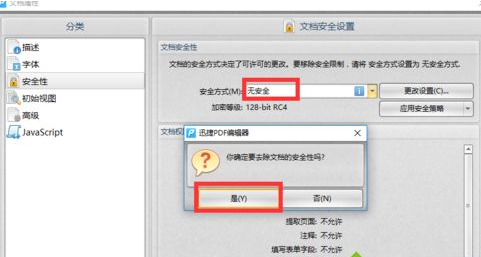
5、此时将弹出如图所示的“输入密码”窗口,在此我们需要输入“有效的所有者文档密码”信息。待输入密码正确后,点击“确定”按钮即可解除PDF文档修改保护。
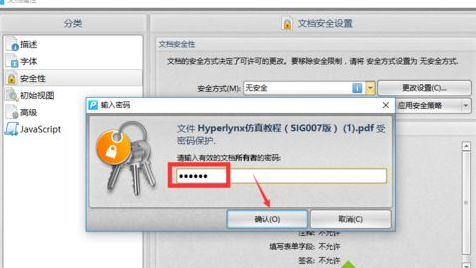
6、待取消PDF文档密码保护之后,就可以在工具栏中点击“编辑内容”和“添加文字”功能并对PDf文档进行编辑操作了。
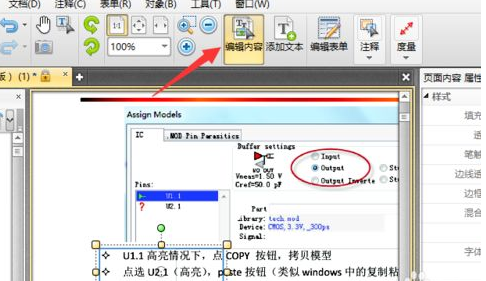
7、当然,如果无法获取PDF文档所有者保护密码,可以借助“PDF Password Remover”工具进行破解。
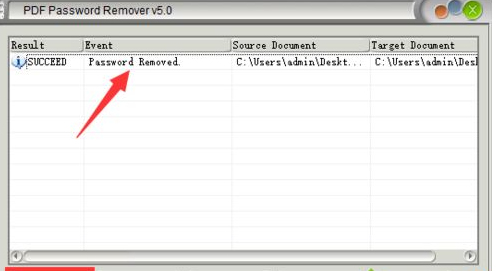
以后在win8系统中看到PDF文档被保护不能编辑,直接采取教程来解决,几个步骤下来,PDF文档就恢复正常。